Leistungsziffern bearbeiten
Die Leistungszifferndatei beinhaltet alle offiziellen Leistungen. In den Stammdaten können Sie Leistungsziffern bearbeiten, duplizieren, anlegen oder löschen.
-
Geben Sie PSL in die Kommandozeile ein (alternativ: Index > Datenpflege > Datenbanken > Leistungen). Es öffnet sich der folgende Dialog:
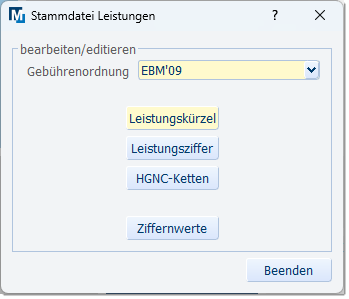
-
Wählen Sie aus der Auswahlliste die gewünschte Gebührenordnung aus.
-
Klicken Sie auf [Leistungsziffer].
 Es öffnet sich der Dialog Leistungsziffer Information (hier beispielhaft für die Gebührenordnung EBM'09):
Es öffnet sich der Dialog Leistungsziffer Information (hier beispielhaft für die Gebührenordnung EBM'09):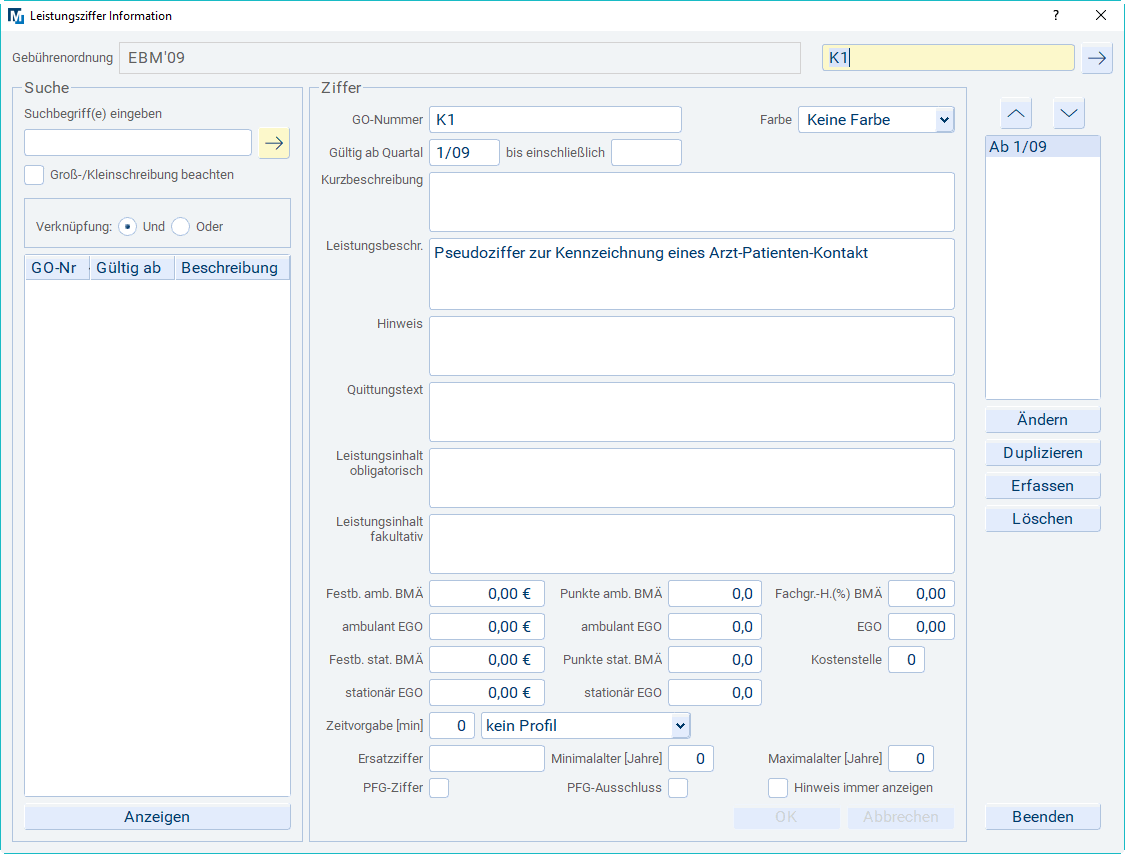
Im mittleren Bereich Ziffer werden Ihnen bereits die Daten der ersten Leistungsziffer angezeigt.
Aufruf/Suche einer Leistungsziffer
Sie können oben rechts direkt eine
Ziffer eingeben und mit der <Return>-Taste oder dem GO-Button ( oder
oder  ) aufrufen. Wird kein übereinstimmender Eintrag gefunden, wird der nächstfolgende angezeigt.
) aufrufen. Wird kein übereinstimmender Eintrag gefunden, wird der nächstfolgende angezeigt.
Mit den Aufwärts/Abwärts-Pfeiltasten auf Ihrer Tastatur oder den Pfeil-Schaltflächen im Dialog können Sie in der Datei blättern.
Volltextsuche nach Leistungsziffern
Links im Dialog finden Sie außerdem den Bereich Suche. Dort können Sie Suchbegriff(e) eingeben und festlegen, ob die Groß-/Kleinschreibung bei der Suche beachtet werden soll.
Durchsucht werden Gebührenordnungsposition (GO-Nummer), Kurz- und Leistungsbeschreibung, Hinweise, Quittungstexte sowie die fakultativen und obligatorischen Leistungsinhalte.
Sie können die folgenden Platzhalter verwenden:
| * | für beliebige Zeichenketten |
| ? | für ein einzelnes Zeichen |
Mehrere Suchbegriffe können Sie mit den folgenden Verknüpfungen kombinieren:
| Und | wenn jeder der Suchbegriffe vorkommen muss |
| Oder | wenn mindestens einer der Suchbegriffe vorkommen soll |
Sie starten die Suche mit der <Return>-Taste oder dem GO-Button ( oder
oder  ).
).
Ein Doppelklick auf eine gefundene Gebührenordnungsposition zeigt die Detailinformationen der Ziffer im Bereich Ziffer.
Erfassen, Ändern, Duplizieren und Löschen von Leistungen
Im rechten Bereich des Dialogs finden Sie die Schaltflächen zum Ändern, Duplizieren, Erfassen und Löschen von Leistungsziffern.
| [Ändern] | Ermöglicht Ihnen, Änderungen an den angezeigten Daten vorzunehmen. Klicken Sie anschließend auf [OK], um die Änderungen zu speichern. Damit werden auch die Schaltflächen im rechten Fensterbereich wieder aktiv. Mit [Abbrechen] verwerfen Sie Ihre Änderungen. |
| [Duplizieren] | Wenn Sie bereits einen Eintrag erfasst haben und einen sehr ähnlichen Eintrag erfassen möchten, können Sie den bereits bestehenden zu duplizieren (kopieren), damit Sie nicht alle Daten komplett neu erfassen müssen. Rufen Sie sich den gewünschten Eintrag auf, den Sie als Vorlage verwenden möchten. Klicken Sie auf [Duplizieren]. Geben Sie einen neuen Namen (Schlüssel) ein. Verändern Sie dann die weiteren Daten wie gewünscht. Klicken Sie auf [OK], um den neuen Eintrag zu speichern, oder verwerfen Sie Ihre Änderungen mit [Abbrechen] . |
| [Erfassen] | Öffnet ein leeres Eingabefenster. Tragen Sie die gewünschten Daten ein und klicken Sie auf [OK], um den neuen Eintrag zu speichern, oder verwerfen Sie Ihre Änderungen mit [Abbrechen] . |
| [Löschen] | Nach Bestätigung einer Sicherheitsabfrage wird der Eintrag unwiederbringlich gelöscht. |
Im Bereich Ziffer des Dialogs Leistungsziffer Information werden je nach ausgewählter Gebührenordnung unterschiedliche Informationen angezeigt, die im Folgenden erläutert werden:
EBM '09
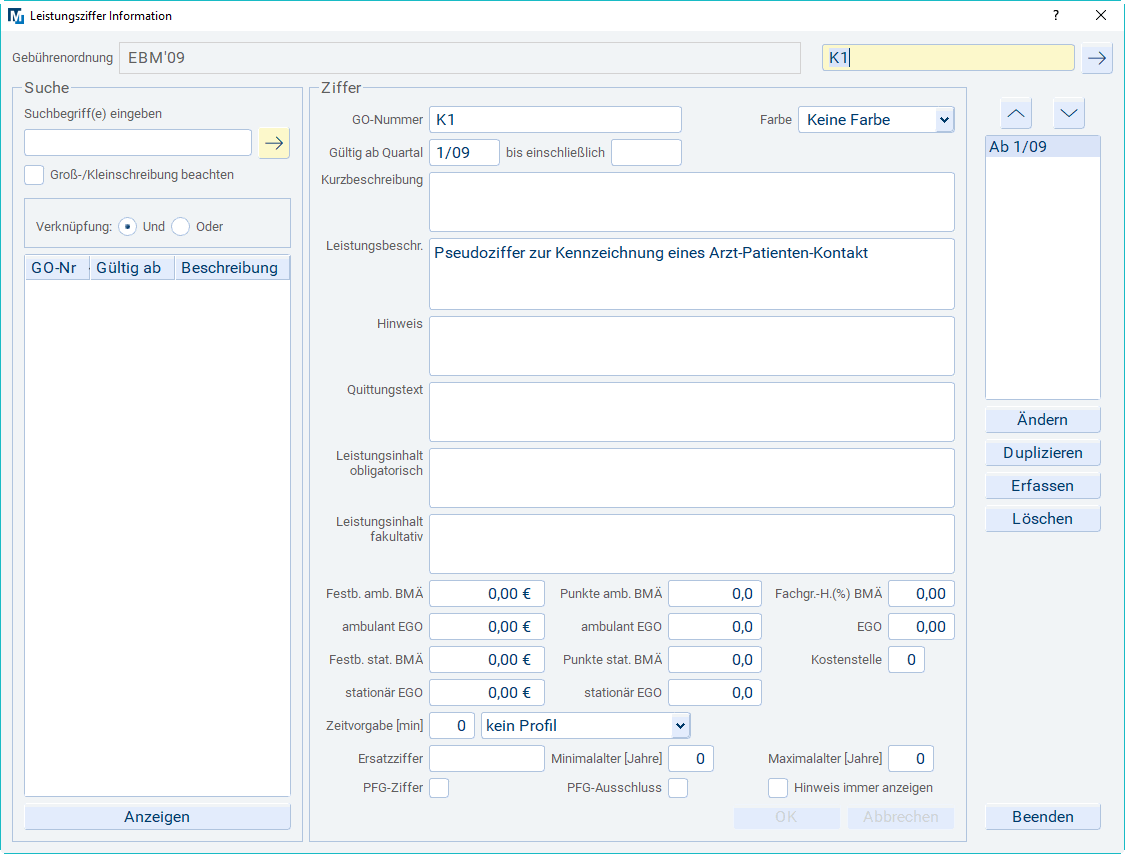
GOÄ

| GO-Nummer | Die GOÄ-Leistungsziffer |
| Farbe | Sie können der Leistungsziffer eine Farbe zuordnen. In den medizinischen Daten wird die Ziffer dann in dieser Farbe dargestellt. Die Festlegung der Farben erfolgt in den Farbeinstellungen. |
| Gültig | In den Feldern ab Quartal und bis einschließlich werden der Beginn und das Ende der Gültigkeit der Leistungsziffer angezeigt. Ist kein Ende-Datum angegeben, gilt die Ziffer unbefristet. |
| Leistungsbeschreibung | Ausführliche Leistungsbeschreibung |
| Punkte | Punktzahl laut Gebührenordnung |
| Grundbetrag | Der Euro-Betrag aus der GOÄ |
| Sachkosten | Dieses Feld ist vorwiegend für Krankenhausärzte relevant. Die hier eingetragenen Kosten gelangen NICHT in die PVS-Abrechnung – benutzen Sie dafür sog. Kunstziffern. |
| Allg. Kosten | Bestandteil der ärztlichen Gebühr zur Verarbeitung des Krankenhausnebenkostentarifs. Diese Kosten werden von frei niedergelassenen Ärzten i.d.R. nicht gesondert aufgeführt. |
| Gebühr ohne Abzug §6a | Aktivieren Sie diese Option, wenn bei stationären Rechnungen bei dieser Ziffer kein 15-prozentiger Pauschalabzug erfolgen soll. |
| Sachkosten o. Abzug §6a | Wenn Sie diese Option aktivieren, wird bei den Sachkosten kein 15-prozentiger Abzug erfolgen. |
| neue BL: volle Gebühr | Dieses Feld hat keine Bedeutung mehr, da der "Ostabschlag" abgeschafft wurde. |
| Rechnungsziffer | In der GOÄ gibt es Ziffern, die aus einem Buchstaben bestehen. Sie müssen solche Ziffern wie eine Kunstziffer behandeln, d.h. mit einer vorangestellten 0 (Null) versehen. In der Rechnung jedoch soll diese Ziffer nur als Buchstabe erscheinen. Dafür tragen Sie in diesem Feld nur den Buchstaben ein. |
| zusätzliche Nr. |
Wird in diesem Feld eine Leistungsziffer eingetragen,
wird diese immer mit der GO-Nummer zusammen
abgerechnet (beim Rechnungsdruck).
Allerdings kann diese Nr. statistisch nicht ausgewertet werden und die Leistung wird in den medizinischen Daten nicht angezeigt. |
| Höchstwert-Nr. | Dieses Feld nimmt den Höchstwert für Untersuchungen einer bestimmten Zifferngruppe auf, z. B. Laborziffern. CGM MEDISTAR greift auf diese Ziffern automatisch zu, wenn der Höchstwert überschritten wird. |
| Steigerungssatz |
Tragen Sie hier die entsprechende Ziffer des
Steigerungssatzes ein. Diese wird in den einzelnen Privatkassen
bei „Faktor“ bestimmt. Die Faktoren haben folgende Bedeutung:
1 = technische Leistungen 2 = ärztliche Leistungen 3 = Sachkosten 4 = Laborleistungen 5-9 = frei |
| Kostenstelle | Definieren Sie mit einer Kennziffer von 00-99 verschiedene Kostenstellen in Ihrer Praxis, z. B. 02 für das EKG-Gerät bei EKG-Ziffern. Die Auswertung der einzelnen Kostenstellen erfolgt in der Leistungsgruppenstatistik. |
| Hinweis | Hier können Sie wichtige Anmerkungen für die jeweilige Nummer eintragen. |
UVT

| GO-Nummer | Eintrag der Leistungsziffer |
| Farbe | Sie können der Leistungsziffer eine Farbe zuordnen. In den medizinischen Daten wird die Ziffer dann in dieser Farbe dargestellt. Die Festlegung der Farben erfolgt in den Farbeinstellungen. |
| Gültig | In den Feldern ab Quartal und bis einschließlich werden der Beginn und das Ende der Gültigkeit der Leistungsziffer angezeigt. Ist kein Ende-Datum angegeben, gilt die Ziffer unbefristet. |
| Bezeichnung | Leistungsbeschreibung der Leistungsziffer |
| Allgemeine Heilbehandlung | Euro-Betrag aus der UVT |
| BG-liche Heilbehandlung | Euro-Betrag aus der UVT |
| Besondere Kosten | Kosten laut UVT |
| Allgemeine Kosten | Kosten laut UVT |
| Sachkosten | Betrag für die Sachkosten laut Gebührenordnung |
| Gebühr ohne Abzug §6a | Aktivieren Sie diese Option, wenn bei stationären Rechnungen bei dieser Ziffer kein 15-prozentiger Pauschalabzug erfolgen soll. |
| Rechnungsziffer | In der UVT gibt es Ziffern, die aus einem Buchstaben bestehen. Sie müssen solche Ziffern wie eine Kunstziffer behandeln, d.h. mit vorangestellter 0 (Null) versehen. In der Rechnung jedoch soll diese Ziffer nur als Buchstabe erscheinen. Dafür tragen Sie in diesem Feld nur den Buchstaben ein. |
| Höchstwert-Nr. | Dieses Feld nimmt den Höchstwert für Untersuchungen einer bestimmten Zifferngruppe auf, z. B. Laborziffern. CGM MEDISTAR greift auf diese Ziffern automatisch zu, wenn der Höchstwert überschritten wird. |
| Kostenstelle | Definieren Sie mit einer Kennziffer von 00-99 verschiedene Kostenstellen in Ihrer Praxis, z. B. 02 für das EKG-Gerät bei EKG-Ziffern. Die Auswertung der einzelnen Kostenstellen erfolgt in der Leistungsgruppenstatistik. |


